Textify:界面文本提取工具的全新升级
Textify不仅体积小巧、安全可靠,还提供了自定义快捷键、快速关闭等便捷功能,是处理软件界面文本、绕过网页复制限制的理想选择。
直达下载
回到上一页 
介绍
哇,终于有人接手更新Textify了,我简直要哭出来了!大家可能还记得锤子手机上那个超方便的“大爆炸”功能,可以把屏幕上的文字一键识别出来,方便极了。虽然其他手机和一些独立软件也有类似的功能,但在电脑上,Textify无疑是我心中的No.1。
记得Textify很早以前就有了,不过后来一直没有更新,直到今年九月份突然迎来了新生。原作者是外国的大佬m417z,但现在有位吾爱破解的朋友接手了,还加了不少新花样,看起来是要好好维护一阵子了。

Textify的新生
Textify不仅能够识别屏幕上的文字,更能通过简单的鼠标操作实现快速复制,甚至包括那些原本无法通过常规方式复制的文本。这款软件的初版虽然早已存在,但近期由吾爱破解论坛的大神进行了优化升级,增加了多种安装方式、排除程序功能,并承诺会持续维护更新。
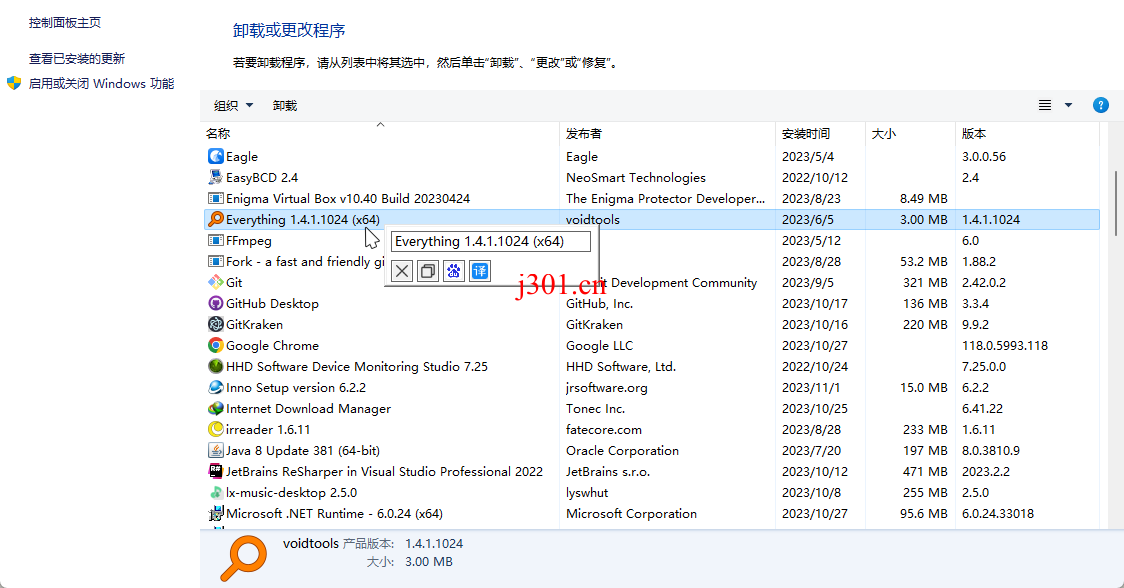
主要功能和特点
- 自定义快捷键:默认是 shift + 鼠标右键,简单易用。
- Esc键关闭:快速关闭捕获窗口。
- 自定义按钮:可以根据需求增删改下方的快捷操作按钮。
- 体积小巧:软件仅200KB左右,轻便快捷。
- 离线使用:不获取用户信息,保障隐私安全。
- 排除程序:指定不触发快捷键的程序,避免误操作。
使用场景
Textify特别适用于以下几种场景:
- 软件界面文本复制:对于一些显示错误信息或指引信息的弹窗文本,Textify可以轻松复制下来,方便搜索或记录。
- 网页内容提取:对于一些不允许直接复制的网页文本,Textify能够绕过限制,实现复制。
- OCR识别的替代品:对于需要精确复制文字的场合,Textify直接读取系统文字,避免了OCR识别的错误率。
配置与优化
用户可以通过编辑config.json配置文件,自定义功能按钮和排除特定程序。这为Textify提供了极高的灵活性和个性化定制能力。
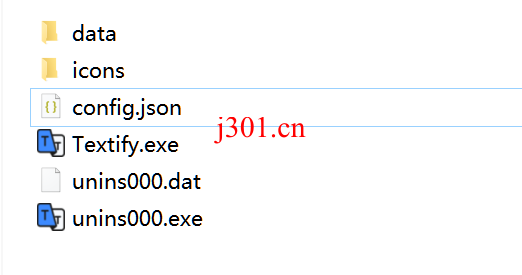
注意事项
虽然Textify功能强大,但也存在一些限制,比如无法100%识别所有文字,且主要识别按钮上的文字而非图片中的文字。此外,某些应用可能需要以管理员权限启动Textify才能正常使用。
Textify的优化版不仅继承了原版的强大功能,还在易用性、个性化配置上做出了进一步的优化。对于经常需要从电脑屏幕上提取文字的用户来说,Textify无疑是一个值得尝试的工具。随着后续的持续更新和社区的支持,Textify的应用场景将更加广泛,使用体验也会不断提升。
×
直达下载